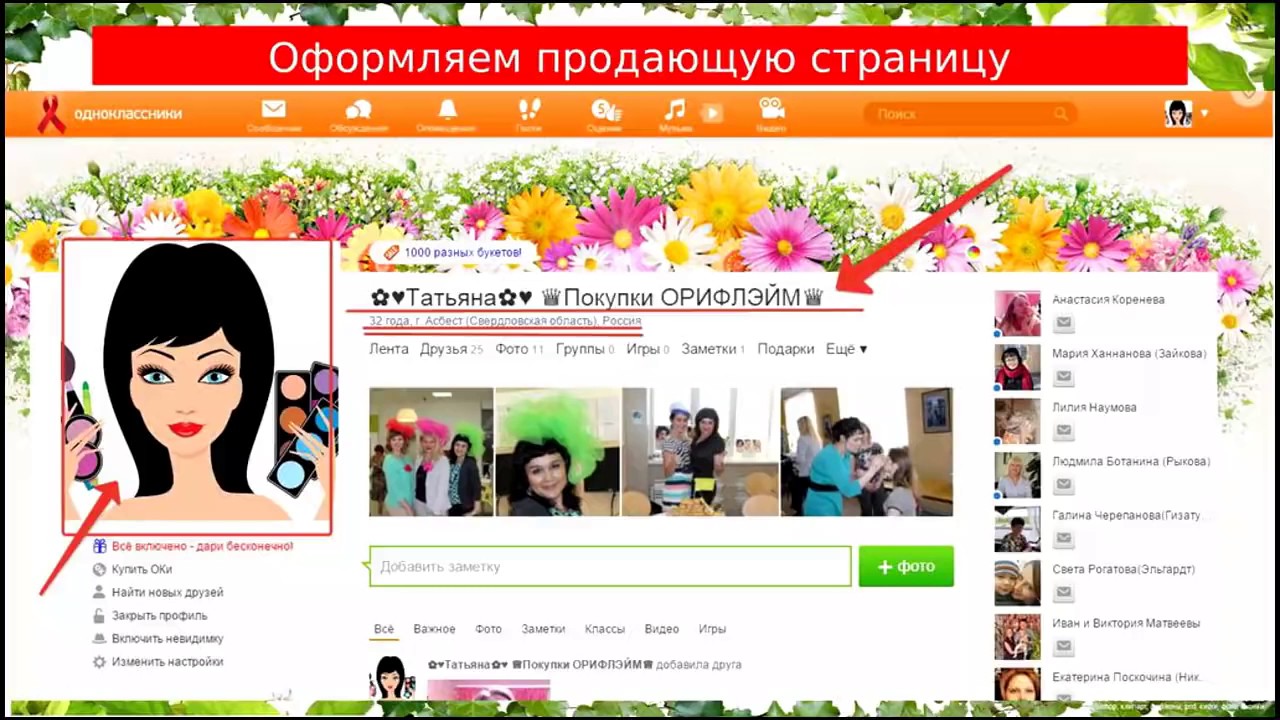Как создать новую страницу в Одноклассниках: простая инструкция
Чтобы создать страницу в Одноклассниках, не потребуется тратить много времени или платить за эту услугу, в данной статье мы попробуем разобраться во всех подробностях и нюансах этого процесса. Сейчас эта процедура занимает буквально пару минут и не потребует от вас никаких затрат. Давайте приступим?
Создать страницу в Одноклассниках: инструкция
- Прежде всего, для того, чтобы создать аккаунт, переходим на сайт социальной сети ok.ru. Также его можно найти в поисковой системе или ввести в адресной строке.
- Мы сразу очутимся на главной странице сайта, где в правой части найдем кнопку «Регистрация». Как раз она нам и нужна — нажимаем.
- Здесь необходимо ввести свой номер телефона и нажать кнопку «Далее». Указывайте достоверную информацию! Дело в том, что на этот номер вам должен прийти код подтверждения регистрации.
- Как только вы дождались смс, вводим код в соответствующую графу.
 Жмем «Далее»
Жмем «Далее» - Мы уже совсем близки к тому, чтобы создать страницу в Одноклассниках! Настало время придумать пароль.
Совет: Ради безопасности ваших личных данных, не используйте слишком простой пароль (например, дату своего рождения или номер телефона), а также периодически меняйте комбинацию символов. Это кажется очевидным, но многие пренебрегают таким простым правилом.
- Далее мы видим небольшую форму-анкету, которую необходимо честно и достоверно заполнить (это в наших же интересах). От достоверности введенных данных будет завесить удобство использования социальной сети – если всё было введено честно, то ваши родственники и друзья смогут быстро вас найти.
Хорошая новость — ваша страничка в Одноклассниках создана! Что дальше?
Основные настройки профиля
Конечно, вы согласитесь, что нет никакого смысла создавать страницу в Одноклассниках и оставлять профиль пустым. В этой связи рассмотрим, какие основные настройки есть в Одноклассниках.
- Нажмите «Сменить фото» и выберите фотографию, которая будет служить вам аватаром.
- Кликните на фото в правом верхнем углу экрана и найдите пункт «Изменить настройки». Здесь вы можете указать информацию о себе — имя, дату рождения, пол и город. Также можно привязать электронную почту, настроить приватность, уведомления и т.д. Другими словами, соцсеть предоставляет широкий перечень возможностей сделать пользование профилем максимально комфортным для вас. Обязательно создайте страничку и попробуйте сами!
Создание профиля в Одноклассниках — что может пойти не так?
Бывает, что вы четко следуете инструкции, но ожидаемого результата не получается. В чем может быть дело?
- На ваш номер уже зарегистрирован один аккаунт.
Здесь можно предложить 2 варианта решения проблемы:
- Зарегистрироваться через почту google (gmail), mail.ru.
- Купить новую сим карту, либо попросить кого-нибудь из друзей использовать их номер телефона, чтобы создать новую страницу.

- На ваш телефон не приходит код подтверждения регистрации.
Такое может произойти из-за сбоя сети. Советуем подождать некоторое время (хотя бы 5 минут) и нажать «Запросить код еще раз» и тогда вы точно сможете создать свой профиль.
Пожалуй, на этом все. Надеемся, вам стало понятно, как создать новую страницу в «Одноклассниках». Эта достаточно простая и быстрая процедура, которая не отнимает много времени даже у тех, кто не очень хорошо умеет работать с компьютером.
Создание страницы
- ← Как открыть профиль
- Вход с чужого компьютера →
Поиск по сайту
У Вас есть вопросы по пользованию Одноклассниками?
Задайте свой вопрос нашим редакторам и мы ответим на него в самые кратчайшие сроки
Задать свой вопросКак открыть свою страницу в Одноклассниках
Функционал социальной сети Одноклассники достаточно широк.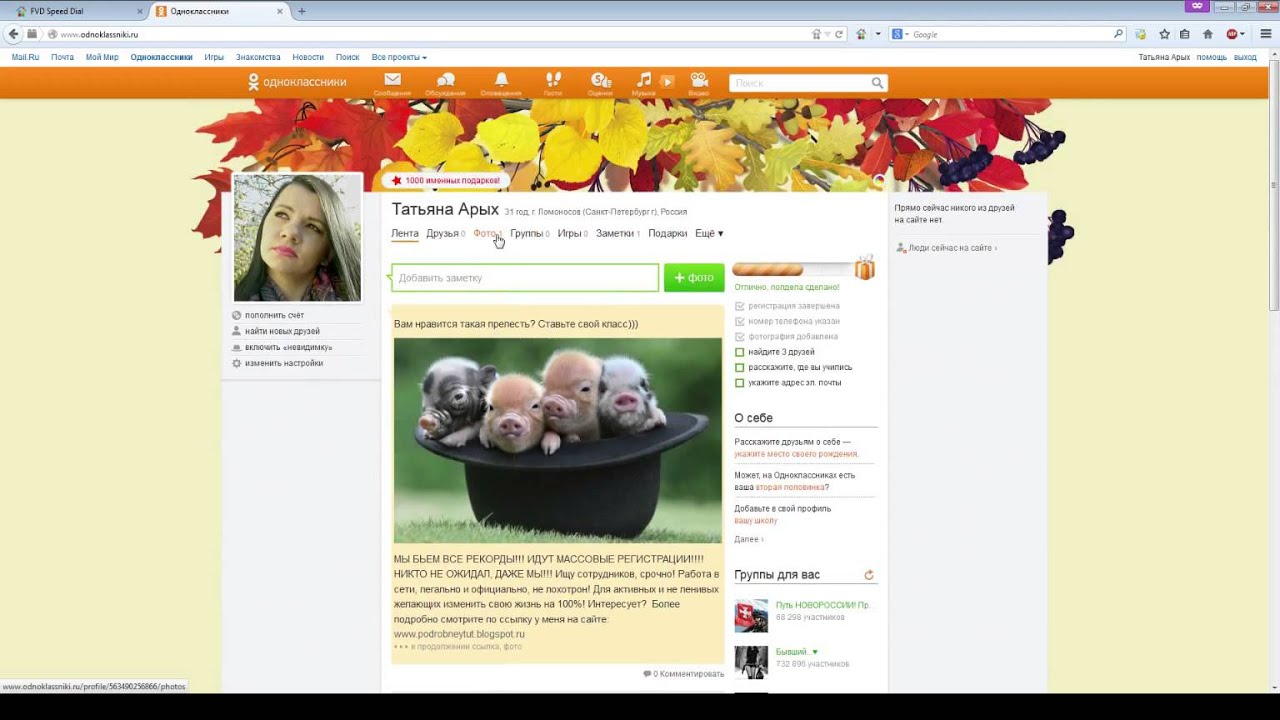 Среди различного рода настроек, есть возможность определять степень публичности страницы. Прочитав статью, вы узнаете, как открыть свою страницу в одноклассниках для всех.
Среди различного рода настроек, есть возможность определять степень публичности страницы. Прочитав статью, вы узнаете, как открыть свою страницу в одноклассниках для всех.
Различие функций «Закрыть профиль» и «Публичность»
Многие посетители соцсети не понимают разницы между платным закрытием профиля и настройками публичного доступа. Функция «Закрыть профиль» является платной, позволяет спрятать анкету от всех пользователей, как зарегистрированных на сайте, так и гостей. Стандартный раздел «Публичность» доступен бесплатно, позволяет выбрать, какие категории профиля вы хотите скрыть от посторонних глаз. Помимо этого есть возможность запрета написания сообщений и комментариев людям, не находящимся в друзьях. Далее рассмотрим процесс открытия страницы.
Поэтапное руководство
Сделать открытой страницу очень легко. Никаких отговорок из разряда «Я не могу», просто выполняем пошагово следующие действия:
- Открываете главную страницу сайта
- Заходите в меню настроек.

- Выбираете раздел под названием «Публичность»
В этой категории есть 3 варианта видимости информации: «Вообще все», «Только друзья», «Только я».
Если хотите открыть информацию для всех, ставите отметки в нужной колонке. Также можете выбрать отдельные категории, которые могут видеть другие: возраст, игры и приложения, группы и сообщества, вторую половинку, достижения.
Ниже на странице находится раздел разрешений. Выбираете, кому вы позволяете выполнять определенные действия. Причем некоторые действия могут быть недоступны для выполнения определенными категориями посетителей сайта. Так, отмечать вас на фото, в заметках и комментариях, приглашать в игры могут только друзья. Приглашать в группы и делиться вашими фото можно разрешить всем, только друзьям или полностью запретить.
Также на странице публичности, есть дополнительный раздел. Здесь вы можете настроить видимость в разделе «Сейчас на сайте»; выставить проверку каждой фотографии, на которой вас отметили; открыть страницу для доступа поисковым системам; включить запрет нецензурных слов и т.д.
Здесь вы можете настроить видимость в разделе «Сейчас на сайте»; выставить проверку каждой фотографии, на которой вас отметили; открыть страницу для доступа поисковым системам; включить запрет нецензурных слов и т.д.
На этом настройка завершена, нажимаете кнопку «Сохранить». Также есть возможность сбросить настройки к тем, что были по умолчанию.
Открытие страницы после подключения услуги «Закрытый профиль»
Если у вас была подключена платная услуга, закрывающая профиль для всех кроме друзей, и вы хотите снова открыть доступ, просто выставьте один показатель в колонку «Вообще все». Сохраните выбор, замок со страницы будет снят.
Как видите, настройка публичности в одноклассниках выполняется достаточно просто, каждый сможет подстроить доступ под свои требования.
Следующая страница >
Как пользоваться этим сайтом
НОВОЕ НА ВЕБ-САЙТЕ?
1. Найдите свое имя в списке Профили одноклассников
2. Создайте свой профиль
3.
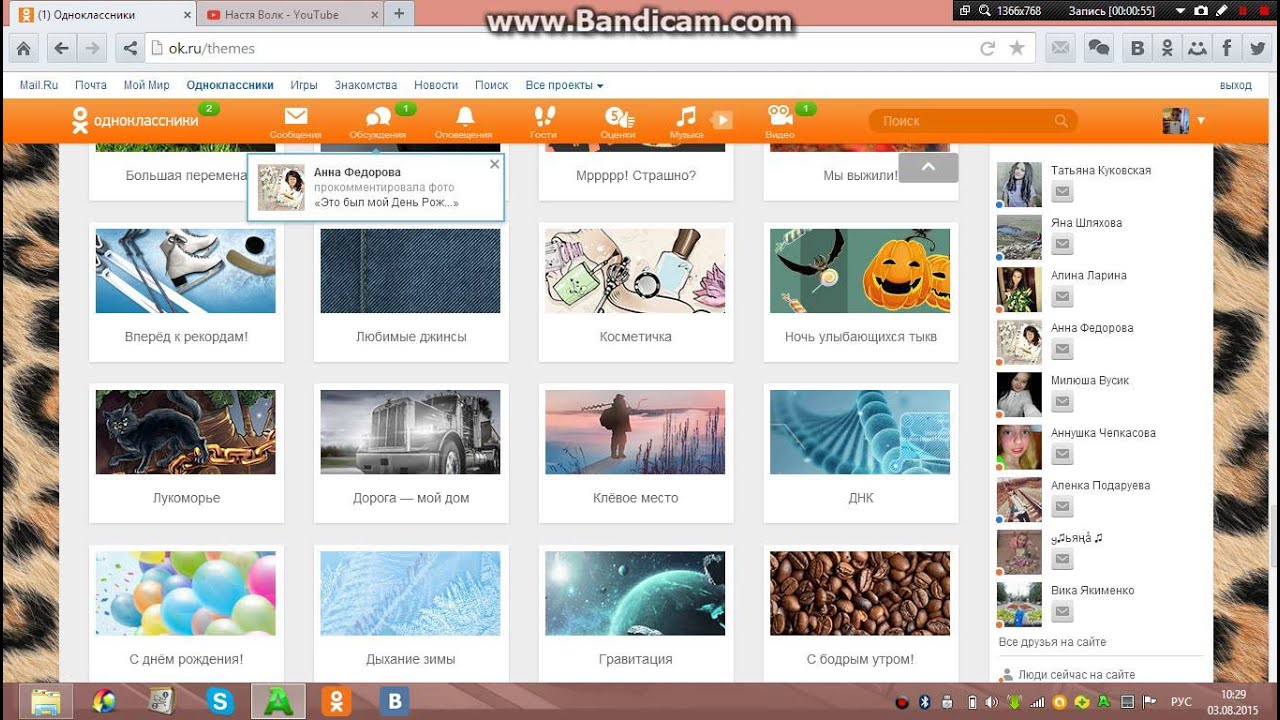 Нажмите Сохранить изменения. Готово! Это абсолютно БЕСПЛАТНО!
Нажмите Сохранить изменения. Готово! Это абсолютно БЕСПЛАТНО!
Вам нужно будет создать свой индивидуальный профиль, чтобы получить доступ к защищенным паролем страницам и взаимодействовать с одноклассниками. Читайте дальше для получения полной информации…
1. Это мой первый визит. Как войти?
Нажмите «Профили одноклассников», затем нажмите на свое имя, чтобы создать бесплатную учетную запись участника. Укажите свой адрес электронной почты, выберите пароль (который вы можете изменить в любое время), расскажите нам о своей жизни после WHS, добавьте фотографии и т. д. Вопросы профиля, на которые вы решили не отвечать, не будут отображаться в вашем готовом профиле. Если вы нажмете «Запомнить меня» при входе в систему, вам не нужно будет входить в следующий раз, когда вы зайдете на сайт с этого компьютера. Однако вам необходимо будет войти в систему при доступе к веб-сайту с другого компьютера. Просто зайдите на сайт www.milwaukeewashington100.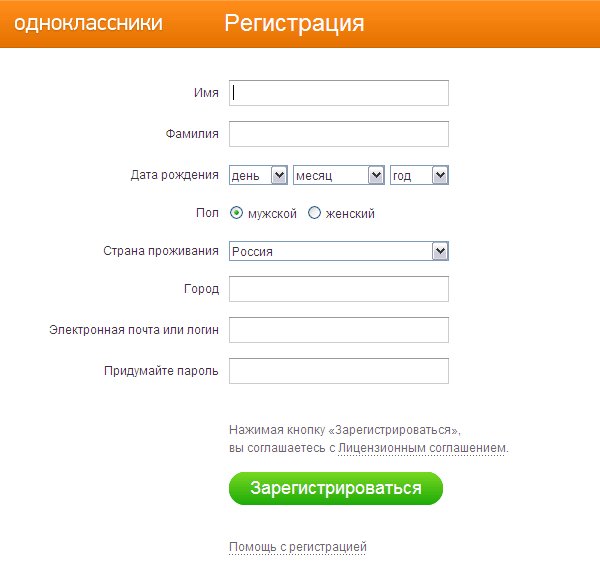 com и войдите в систему.
com и войдите в систему.
Все одноклассники, которые еще не вошли на сайт и не создали профиль, автоматически появляются на странице «Пропавшие одноклассники». Как только вы создадите учетную запись на сайте, ваше имя будет удалено со страницы «Пропавшие одноклассники».
2. Нужно ли мне присутствовать на собрании, чтобы использовать этот веб-сайт?
Веб-сайт предназначен для использования всеми выпускниками WHS, включая тех, кто когда-то был частью WHS, но не окончил ее вместе с нами. Гости также могут быть добавлены в качестве приглашенных участников; свяжитесь с администратором сайта для получения дополнительной информации. Придете ли вы на встречу или нет, используйте этот сайт, чтобы пообщаться с одноклассниками и повеселиться!
3. Кто имеет доступ к моему «профилю одноклассника» и личной контактной информации?
Вы можете выбрать, будет ли ваш «Профиль одноклассника» общедоступным для просмотра на веб-сайте (например, другими классами, друзьями, семьей и широкой публикой) или только для зарегистрированных одноклассников WHS 100th. В случае ограничения поисковые системы и широкая общественность не смогут получить доступ к вашей странице профиля одноклассника. Установите флажок «Видимость профиля» в нижней части страницы вашего профиля, чтобы ограничить доступ.
В случае ограничения поисковые системы и широкая общественность не смогут получить доступ к вашей странице профиля одноклассника. Установите флажок «Видимость профиля» в нижней части страницы вашего профиля, чтобы ограничить доступ.
Вы также можете выбрать, будут ли отображаться ваш почтовый адрес и номер телефона; в противном случае будут перечислены только город и штат, в котором вы живете. Установите флажок «Контактные данные» в нижней части страницы вашего профиля, чтобы одноклассники могли видеть ваш адрес и номер телефона.
4. Я забыл данные для входа и/или пароль. Что я должен делать?
Вы входите в систему с адресом электронной почты, который вы указали при настройке учетной записи участника (включая доменное имя, например, @aol.com). Если у вас есть несколько адресов электронной почты и вы не можете вспомнить, какой из них вы использовали, или если у вас больше нет доступа к этому адресу электронной почты, нажмите «Связаться с нами» и укажите свой новый адрес электронной почты.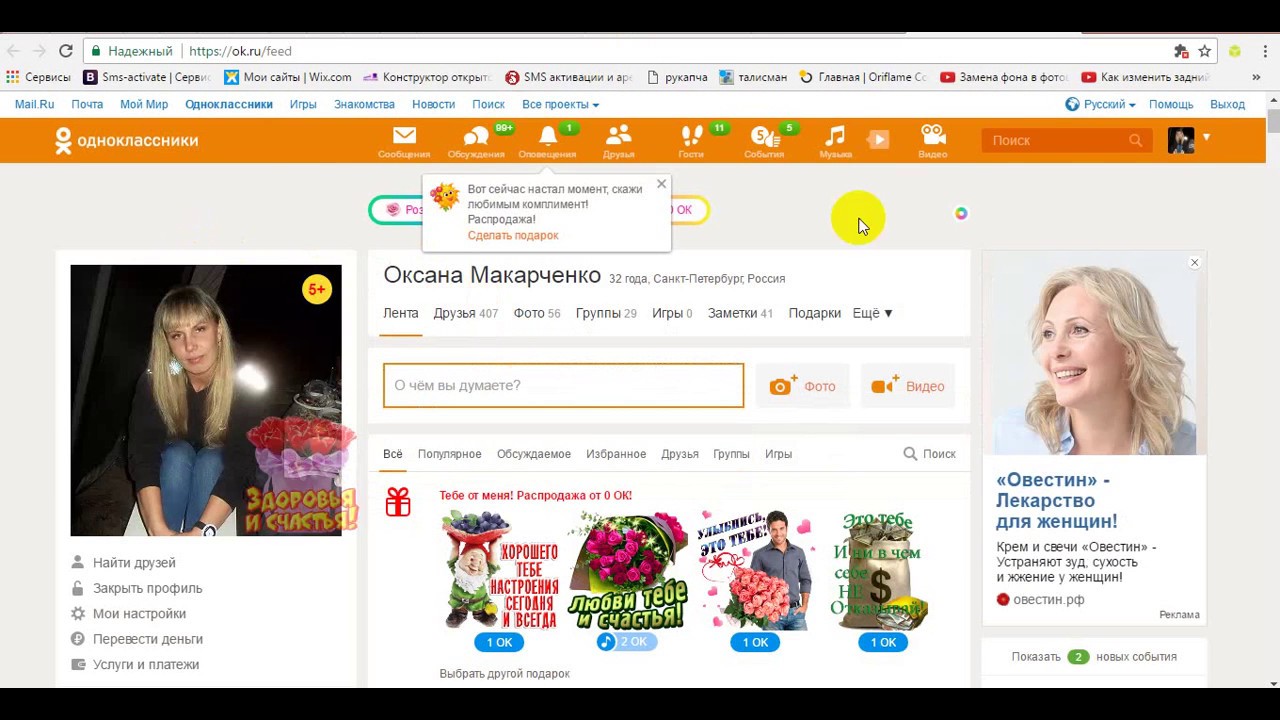 Администратор нашего веб-сайта внесет изменения и отправит вам временный пароль по электронной почте. После того, как вы вошли в систему, используя новый адрес электронной почты и временный пароль, измените свой пароль, щелкнув ссылку «Изменить пароль» в меню «Функции участника» на главной странице.
Администратор нашего веб-сайта внесет изменения и отправит вам временный пароль по электронной почте. После того, как вы вошли в систему, используя новый адрес электронной почты и временный пароль, измените свой пароль, щелкнув ссылку «Изменить пароль» в меню «Функции участника» на главной странице.
Если вы помните свой адрес электронной почты, но забыли пароль, нажмите «Забыли пароль?» ссылку прямо над зеленой кнопкой «Войти», и веб-сайт автоматически отправит вам пароль по электронной почте в течение нескольких минут.
5. Что насчет конфиденциальности?
Вся контактная информация, которую вы вводите на этом веб-сайте, будет храниться в тайне. Он не будет передан или распространен. Ваша информация является конфиденциальной, и ваш адрес и номер телефона не могут быть видны одноклассникам, если вы не предоставите разрешение в своем профиле. Когда кто-то нажимает на ваше имя, он увидит только вашу фотографию из ежегодника (если она доступна), ваш город и штат, а также любую другую личную информацию, которую вы решите указать в своем профиле. Ваш адрес электронной почты никогда не виден одноклассникам и не доступен посторонним.
Ваш адрес электронной почты никогда не виден одноклассникам и не доступен посторонним.
В целях обеспечения конфиденциальности многие страницы веб-сайта защищены паролем от широкой публики и поисковых систем, но становятся доступными для вас после входа в систему.
Вы можете удалить свое имя. Однако это лишит вас доступа к этому сайту и вашим одноклассникам.
6. Как защитить свой адрес электронной почты от посторонних?
Ваш адрес электронной почты хранится только на веб-сайте, поэтому Одноклассники могут отправить вам сообщение. Одноклассники, вошедшие в систему, не смогут увидеть ваш адрес электронной почты, даже если вы укажете его в своем профиле в поле «Адрес электронной почты». Даже если он есть в вашем профиле, публика не сможет его увидеть, если вы установите флажок «Видимость профиля» в нижней части своего профиля.
7. Могу ли я получать уведомления, если другие одноклассники обновляют свой «Профиль одноклассника»?
Да! Нажмите «Профили одноклассников», затем нажмите на имя одноклассника, которого вы хотите отслеживать.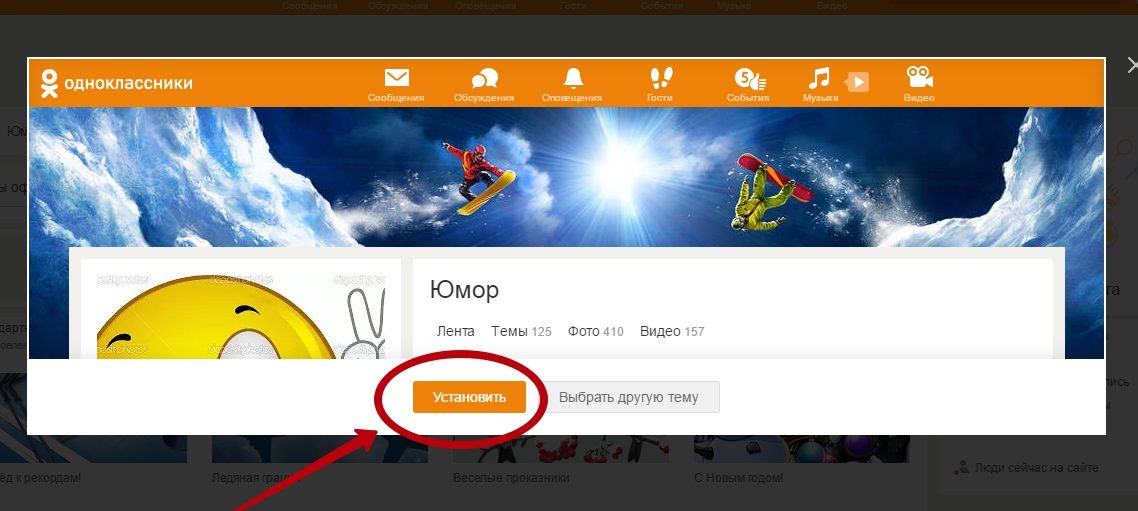 После того, как он/она зарегистрируется, его/ее профиль будет отображаться. Прокрутите вниз страницу его/ее профиля, щелкните поле с надписью «Уведомлять меня при каждом обновлении профиля [одноклассника]» и нажмите кнопку «Уведомить меня». Вы будете уведомлены по электронной почте.
После того, как он/она зарегистрируется, его/ее профиль будет отображаться. Прокрутите вниз страницу его/ее профиля, щелкните поле с надписью «Уведомлять меня при каждом обновлении профиля [одноклассника]» и нажмите кнопку «Уведомить меня». Вы будете уведомлены по электронной почте.
8. Как я буду получать электронные письма от WHS 100th и других одноклассников?
Письма всему классу будут отправляться с адреса noreply@classcreator.net, поэтому добавьте этот адрес электронной почты в свою адресную книгу или в список одобренных спам-фильтра. Вы можете отправить электронное письмо администратору нашего веб-сайта, нажав кнопку «Связаться с нами». Мы ответим как можно скорее.
Зарегистрированный одноклассник может отправить другому зарегистрированному однокласснику сообщение, войдя в профиль получателя и введя там сообщение. Получатель получит его, когда нажмет кнопку «Проверить сообщения» слева, а также получит электронное письмо со ссылкой на новое сообщение. Отправьте себе сообщение, чтобы узнать, как это работает.
Отправьте себе сообщение, чтобы узнать, как это работает.
9. Могу ли я размещать свои фотографии или видео на веб-сайте?
ДА! Мы надеемся, что вы делаете! Вы можете загрузить текущую фотографию себя, своей семьи, домашних животных, отпуска, старые фотографии прошлых дней, прошлых встреч и т. д. — все, чем вы хотите поделиться, — нажав «Редактировать/Загрузить фотографии» в разделе «Функции участника». меню слева. Количество цифровых фотографий, которые вы можете хранить на странице «Профиль одноклассников», не ограничено. Каждая фотография автоматически изменяется в соответствии с размером страницы вашего профиля.
Вы также можете загрузить свои собственные видео, которые вы разместили на YouTube.com, нажав ссылку «Редактировать профиль», а затем следуя инструкциям (скопируйте код для вставки из видео YouTube, которое вы хотите включить, и вставьте код в поле «Видео» на странице редактирования вашего профиля). Вы можете добавлять, удалять или заменять свои собственные фотографии или видео в любое время. В настоящее время вы не можете загружать видео с камеры, которые вы сохранили на своем компьютере. Вы должны сначала загрузить их на такой сайт, как YouTube.com, а затем скопировать код для встраивания.
В настоящее время вы не можете загружать видео с камеры, которые вы сохранили на своем компьютере. Вы должны сначала загрузить их на такой сайт, как YouTube.com, а затем скопировать код для встраивания.
10. Как работает «ЧАТ ОДНОКЛАССНИКОВ»?
Нажмите «ЧАТ ОДНОКЛАССНИКОВ» в боковом меню, и вы сможете общаться с нашими одноклассниками, когда они войдут в систему и прочитают «ЧАТ ОДНОКЛАССНИКОВ». Так что оставьте сообщение, а затем проверьте, чтобы увидеть, кто ответил! Опубликуйте ответ на предыдущее сообщение или начните свою собственную тему для разговора, задав вопрос, переживая старые воспоминания или делясь своими мыслями о жизни. Чем больше одноклассников участвует, тем интереснее и веселее становится!
11. Кто поддерживает веб-сайт WHS 100 th ?
Администратором веб-сайта WHS 100 th является Джозеф Кмоч. Отправьте ему вопросы, предложения или общие комментарии, используя ссылку «Связаться с нами». Он открыт для всех предложений от вас! Вы также можете время от времени получать электронные письма от других администраторов этого сайта.
12. Создатель класса сдает в аренду, продает или получает какую-либо прибыль от имен, адресов и личной информации наших одноклассников? Как он зарабатывает деньги?
Нет. Создатель класса не сдает в аренду и не продает какую-либо информацию Classmate и не занимается каким-либо маркетингом или предложением Classmates. Вся личная контактная информация является строго конфиденциальной. Class Creator не продает рекламу на веб-сайте, не отображает рекламные баннеры или всплывающие окна. Class Creator действительно продает регистрации доменных имен классам через свою дочернюю компанию ClassNames.net за 19 долларов в год, но использование этой услуги не является обязательным. Мы приобрели собственное доменное имя, а не использовали бесплатное, созданное Class Creator, потому что бесплатное было очень длинным и громоздким.
Вопросы? Нажмите «Связаться с нами». Вы получите быстрый ответ.
Не забывайте регулярно проверять домашнюю страницу на наличие часто обновляемой информации. 013
013
Как создать страницу в «Одноклассниках» Зарегистрировать новую страницу
Итак, сегодня мы с вами поговорим о том, как создать страницу в «Одноклассниках». На самом деле это не такая уж сложная задача. Главное заключается в том, чтобы собрать все необходимые данные, а также иметь представление, куда нажимать при регистрации.0003
Что это такое?
Но прежде чем перейти на страницу в «Одноклассниках», предварительно ее создав, попробуем разобраться, что же такое социальная сеть. Что ей так нравится в людях?
Дело в том, что «Одноклассники» — это российская «общественная организация», в которой у каждого человека будет прекрасная возможность найти своих друзей по учебе, работе или университету. Он мало чем отличается от «ВКонтакте», хотя по непонятным причинам «Одноклассники» в основном зарегистрированы на пожилых людей. Подростков и детей очень мало. Таким образом, можно сказать, что наша сегодняшняя социальная сеть — это в основном сайт для взрослых. Давайте быстро разберемся, как создать страницу в «Одноклассниках».
Давайте быстро разберемся, как создать страницу в «Одноклассниках».
Начало работы
Если вы твердо уверены, что хотите создать профиль в этой социальной сети, то приступим. Весь процесс должен проходить на официальном сайте. Там в дальнейшем вы сможете заходить на страницу в «Одноклассниках» и работать с профилем.
После того, как вы зайдете на сайт, найдите там зеленую кнопку. На нем должна быть надпись соответствующего действия. Раз уж мы думаем, как создать страницу в «Одноклассниках», то буквы на кнопке должны отражать бесплатное создание профиля. Нажмите «регистрация» и немного подождите. Прежде чем вы откроете первое окно, которое хотите заполнить. Без ввода данных вы не сможете создать страницу в Одноклассниках.
Помните, что весь процесс абсолютно бесплатный. Если вы заметили, что с вас требуют деньги, то обратите внимание на адрес сайта. Возможно, вы столкнулись с мошенниками, которые только и ждут, когда незнающий пользователь переведет деньги на их счет. Если все хорошо, то приступим к заполнению данных.
Если все хорошо, то приступим к заполнению данных.
Заполнение мастер-данных
Итак, первый этап, который нам необходимо сделать для регистрации новой страницы в Одноклассниках, это заполнение контактной информации о себе. Без этого поля вы не сможете пройти дальше. Так что смотрите внимательно, что вам понадобится.
Первое, на что следует обратить особое внимание, это имя и фамилия нового пользователя. Раньше люди любили придумывать новые, иногда даже несуществующие имена. Так что не делайте этого — как только у вас возникнут проблемы со входом, вам придется доказывать, что вы являетесь истинным владельцем профиля. А сделать это очень сложно, если имя и фамилия не совпадают. Вводите только реальные данные. Маленькие вещи могут случиться.
Далее в этом же поле укажите дату рождения и пол, а также страну проживания. Это важно, особенно если вы хотите, чтобы ваши одноклассники действительно обнаружили ваш профиль. Чуть ниже вводятся данные, которые особенно важны — это ваш пароль и адрес электронной почты.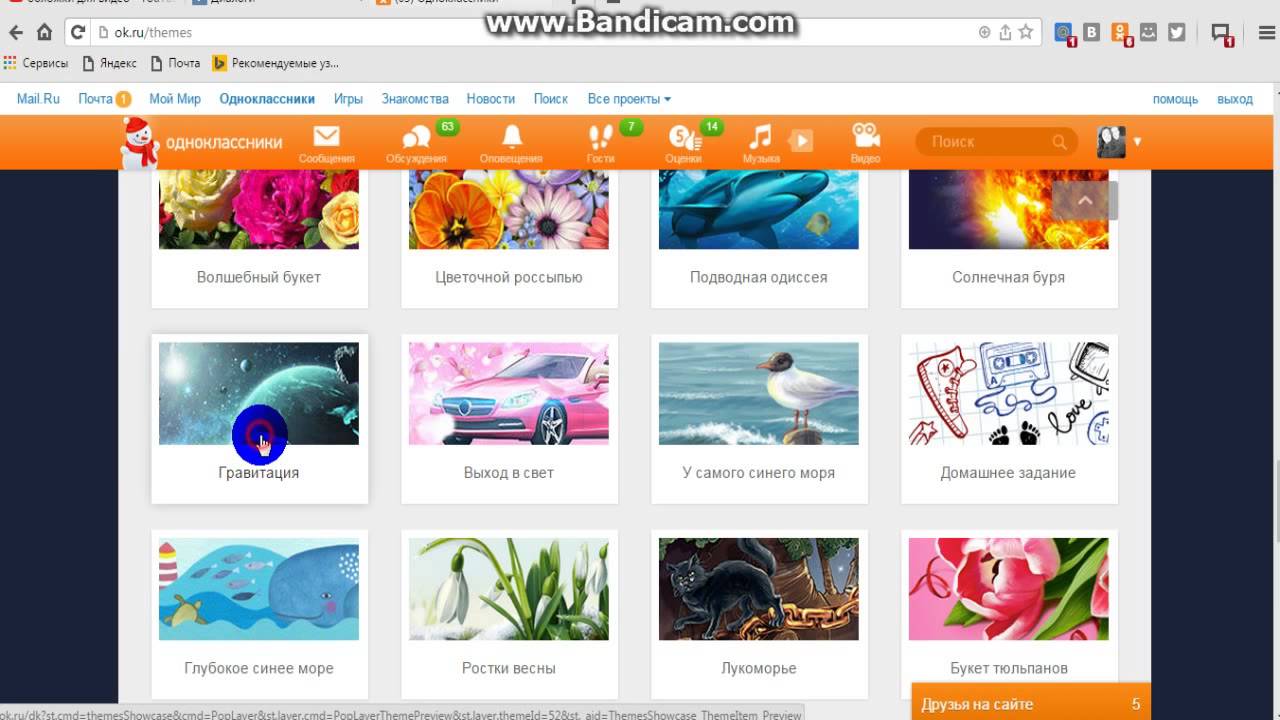 Придумайте сложный «пароль» и пользуйтесь только рабочей почтой. После этого можно подумать, как сделать страницу в «Одноклассниках».
Придумайте сложный «пароль» и пользуйтесь только рабочей почтой. После этого можно подумать, как сделать страницу в «Одноклассниках».
Активация
А теперь всех пользователей, особенно тех, кто решил бороться с мошенничеством в социальных сетях, ждет один маленький сюрприз — это активация своего профиля. Он проходит через все, безоговорочно. Для этого потребуется рабочий номер мобильного телефона. В противном случае работать в Одноклассниках будет невозможно.
Итак, здесь два шага. Первый — переход по специальной ссылке, которую администрация пришлет вам на почту. После этого профиль будет частично активирован. Точнее почту подтвердят. Отлично, осталось только пройти активацию профиля через мобильный.
Нажмите кнопку «Активировать». У вас появится окно, в котором вы должны выбрать страну проживания, а также полностью ввести номер мобильного телефона. Все готово? Теперь ждите смс с кодом. Вам нужно будет ввести его в соответствующее поле на сайте. Подтвердите свои действия.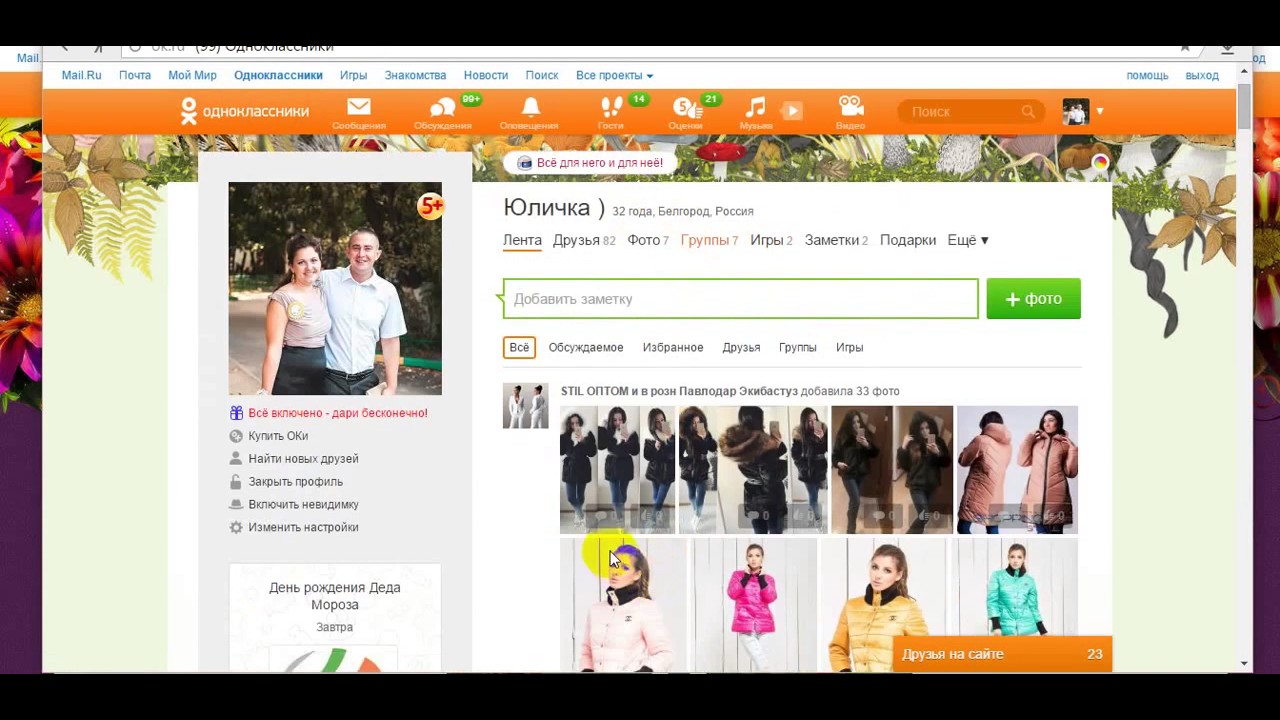 Вот и все, теперь вы можете получить доступ к «Одноклассникам», «Моей странице» и другим сервисам этого интернет-ресурса. Но мы еще не обо всем поговорили. Стоит остановиться на некоторых моментах. Быстро «пробежимся» по ним.
Вот и все, теперь вы можете получить доступ к «Одноклассникам», «Моей странице» и другим сервисам этого интернет-ресурса. Но мы еще не обо всем поговорили. Стоит остановиться на некоторых моментах. Быстро «пробежимся» по ним.
Маленькая записка
А теперь посмотрим, что нас может ждать на пути к регистрации. Довольно часто многие пользователи удивляются тому, что им открывается после того, как они решили активировать свой профиль. Речь идет о заполнении анкеты.
На самом деле это не обязательное действие. Тем не менее предлагается сразу, чтобы потом человек не забыл ввести контактную информацию, которая поможет его найти. Если вы не хотите их заполнять, то в самом низу окна найдите надпись «Пропустить». Нажмите на нее — она перекинет вас на активацию.
Но какие данные вы будете запрашивать? Итак, первое – это образование. Здесь нужно отметить вашу школу, а также университет. Годы начала/окончания тоже приветствуются. Вот если вы заполнили эти поля и сохранили их, то после входа в «Одноклассники» «Моя страница» будет содержать информацию о местах вашего обучения.
Еще один шаг, который можно пропустить, это, конечно же, поиск друзей. То есть вы еще не до конца подготовили профиль, но своих друзей уже можете найти. Довольно часто этот момент упускается. Тем не менее, если у вас есть желание, вы можете воспользоваться этой возможностью.
Кроме того, перед активацией профиля от вас будет предложено загрузить аватарку — вашу фотографию. В этом случае должны быть только вы. В противном случае фото рискует быть отклоненным администрацией сайта. Лучше всего сразу загрузить аватарку, чтобы потом не думать о том, как это действие делается.
Вход на сайт
Теперь, когда мы уже знаем, как создать страницу в «Одноклассниках», нам необходимо авторизоваться и работать со своим профилем. Предположим, что мы полностью прошли регистрацию и заполнили все поля, которые были обязательными. В общем, все готово — иди и разговаривай. Как войти?
Сначала зайдите на официальную страницу «Одноклассников». Теперь посмотрите на сайт. Нажмите «Войти». Теперь вам нужно ввести свой логин (это адрес электронной почты или номер мобильного телефона), а также придуманный вами пароль.
Нажмите «Войти». Теперь вам нужно ввести свой логин (это адрес электронной почты или номер мобильного телефона), а также придуманный вами пароль.
После заполнения всех полей нажмите кнопку «Войти». Если вы не хотите повторять эти действия каждый раз при входе в систему, поставьте галочку напротив «Запомнить меня». После этого ваши данные будут сохраняться до тех пор, пока информация не будет очищена в вашем браузере. Вот и все. Вы окажетесь на своей странице. Теперь вы можете общаться, смотреть фотографии, играть в игры — в общем, пользоваться всеми услугами этой социальной сети.
Не могу зайти на сайт
Иногда пользователи жалуются на невозможность авторизации. Есть несколько возможных вариантов, которые вы должны знать. Познакомимся с наиболее распространенными проблемами авторизации.
Итак, первый вариант — с помощью сторонних ресурсов взломать страницу в «Одноклассниках». Есть большая вероятность, что вас просто взломали. После того, как вы прошли регистрацию, никуда не вводите свои данные со страницы.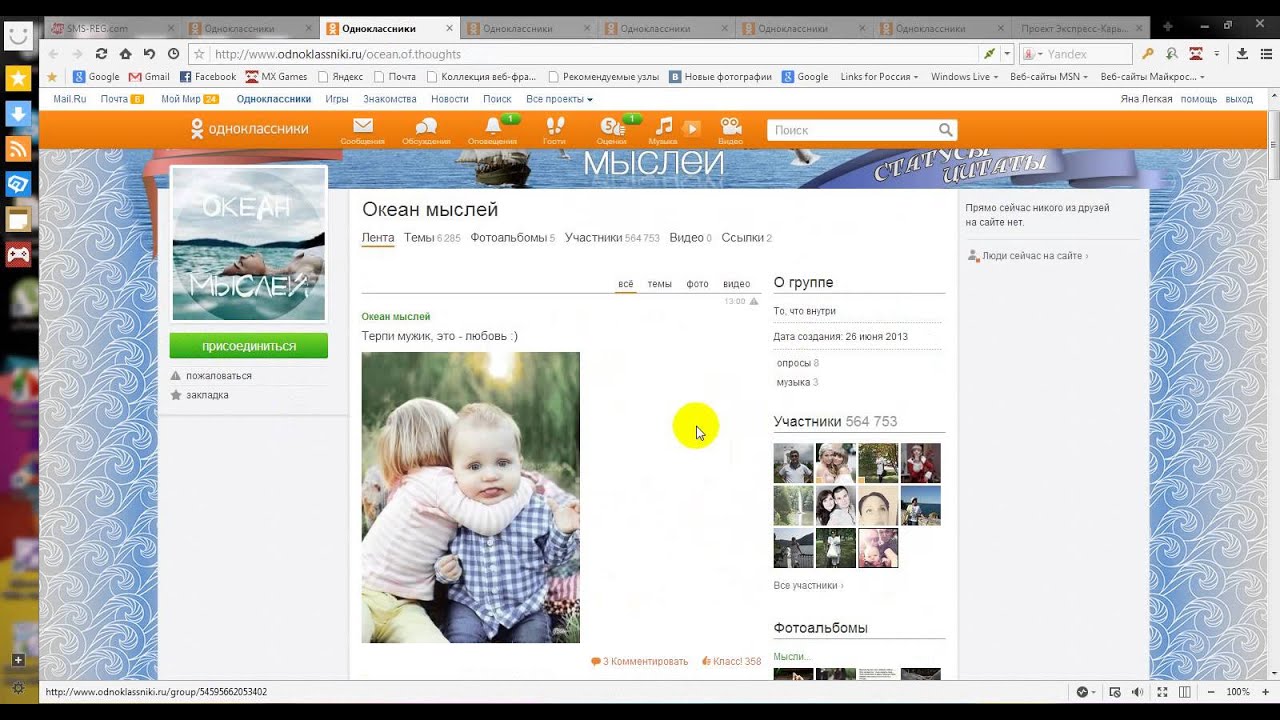


 Жмем «Далее»
Жмем «Далее»